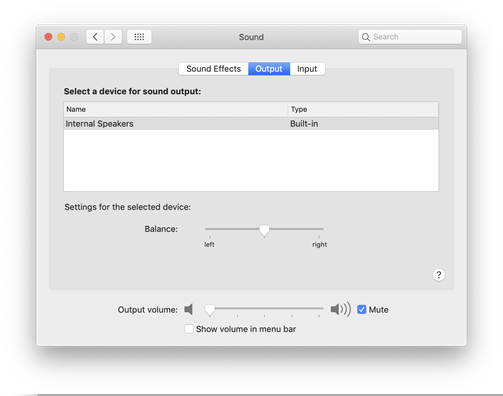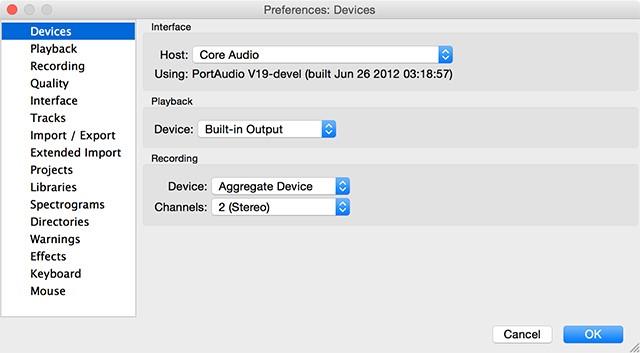Vai jūs kaitina fakts, ka šodien MacBook nedarbojas skaņa un jūs nevarat klausīties šīs brīnišķīgās dziesmas? Vai varbūt šovakar nevarēsiet skatīties gaidīto Netflix saturu ! Aarrgghhhh! Neuztraucieties, jo tā var būt programmatūras kļūme vai problēmas iekšējos skaņas iestatījumos.
Bet, pirms beidzot dodaties uz Apple veikalu, lai vēlreiz pārbaudītu skaļruņus, labāk ir veikt tālāk minētos labojumus.
MacBook skaņa nedarbojas? Labojiet tūlīt
1. uzdevums: vēlreiz pārbaudiet skaļuma un austiņu iestatījumus
Ir gadījumi, kad mēs domājam, ka MacBook skaļums nedarbojas, aizmirstot, ka mēs esam ignorējuši dažus pamata iestatījumus. Jā, tā notiek, un viss, kas jums jādara, ir jāpārliecinās, ka skaļums nav izslēgts.
Tāpat pārbaudiet, vai pie pieslēgvietas nav pievienoti citi pielikumi, piemēram, austiņas, kas neļauj jums sasniegt atvērto skaņu. Šī vienkāršā darbība var kļūt par galveno iemeslu, kāpēc MacBook nav skaņas.
2. uzdevums: vēlreiz pārbaudiet skaņas iestatījumus
Lai to izdarītu, noklikšķiniet uz Apple logotipa un izvēlieties Sistēmas preferences > Skaņa > Izvade. Galvenē atlasiet cilni Izvade , noklikšķiniet uz Iekšējie skaļruņi vai Austiņas vai jebkura cita opcija, ja nepieciešams.
Pārbaudiet, vai nav atlasīts lodziņš Mute (Izslēgts) un skaļuma josla ir nobīdīta līdz galam pa labi.
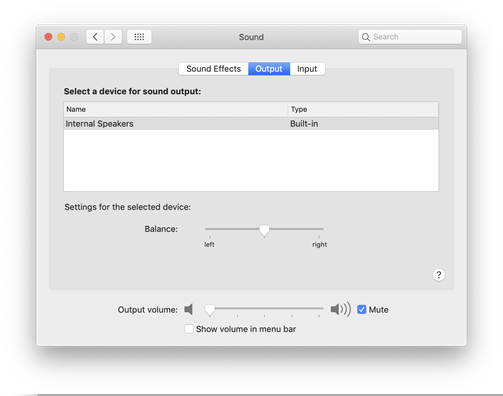
Pārliecinieties, ka, ja MacBook nav skaņas, jūs veicat šo darbību, atvienojot visas ārējās ierīces.
3. uzdevums: mēģiniet atiestatīt NVRAM vai PRAM
Izpētiet visu NVRAM un PRAM atiestatīšanas rokasgrāmatu, kas ir diezgan spējīgs solis, lai labotu skaņu, kas nedarbojas MacBook.
4. uzdevums: Mac tīrīšana un programmatūras atjaunināšana
Dažkārt lieki faili un lietojumprogrammas jūsu Mac datorā rada nevajadzīgus aizsērējumus. Jums ir jāizmanto iespēja optimizēt Mac un noņemt nevēlamo nevēlamo saturu, kešatmiņu, žurnālus utt. Mēs saprotam, ka šāds uzdevums, ja tas tiek veikts manuāli, var apēst laiku. Nu, tīrīšanas Mana sistēma ir šeit, lai atrisinātu šo problēmu. Tas novērsīs problēmas, noņemot vecus un lielus failus, atinstalējot nevēlamās lietojumprogrammas, pārvaldot krātuvi, iztīrot nevēlamos un miskastes failus.

Cleanup My System noteikti var atjaunināt sistēmu kopā ar tās detalizēto optimizāciju.

Ja Mac datorā pašlaik nav skaņas, varat atjaunināt veco programmatūru, vienkārši pārejot uz Apple ikonu, kas atrodas ekrāna augšdaļā. Noklikšķiniet uz tā, izvēlieties "Par šo Mac" un "Programmatūras atjauninājums".
Attēla avots: Apple atbalsts
Noklikšķiniet uz "Atjaunināt tūlīt", ja tas ir pieejams. Varat arī atlasīt “Papildinformācija”, lai uzzinātu sīkāku informāciju par skaņas draivera atjauninājumiem, vienlaikus atlasot un noņemot tos, kas nav nepieciešami.
5. uzdevums: trešo pušu programmatūras problēmas
Dažos gadījumos MacBook skaņa nedarbojas vienā lietotnē, bet viegli citās. Tas notiek daudzas reizes ar audio/video redaktoriem un rada pārsteidzošas neērtības.
Kad parādās šāda situācija, vienkārši sasniedziet Sistēmas preferences > Skaņa > Izvade, jo norādījumi dažādām lietotnēm atšķiras. Šeit ir jāizvēlas tā pati izvades ierīce, ar kuru tiek atskaņoti audio.
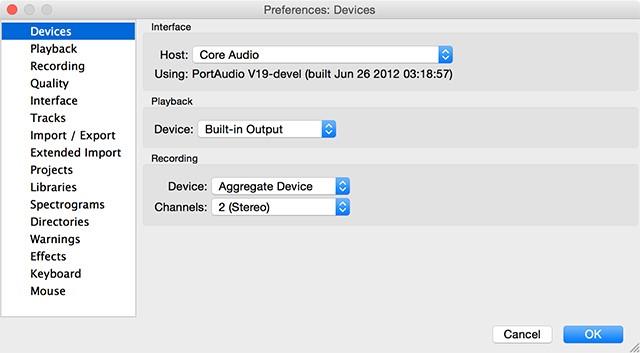
Attēla avots: makeuseof
6. uzdevums: atkārtoti pārbaudiet ievades ierīces
Līdzīgi kā izvadierīcēs, audio interfeisu vai mikrofonu klātbūtne var atskaņot ar izvades ierīci, ja uzskatāt, ka MacBook skaļums nedarbojas. Izvēlieties Sistēmas preferences > Skaņa > Ievade, lai pārbaudītu nepieciešamos iestatījumus un izvades skaļumu.
Iesaiņošana
Šie iepriekš minētie uzdevumi var palīdzēt atrisināt problēmu, ka skaņa nedarbojas pietiekami efektīvi MacBook. Ja nē, varat apsvērt iespēju apmeklēt Apple atbalsta centru, lai saņemtu papildu palīdzību.
Pastāstiet mums arī, kura metode jums bija piemērota, un neaizmirstiet sekot mums pakalpojumā YouTube un Facebook, lai iegūtu vairāk atjauninājumu.